Како прилагодити Оутлоок 2010 ставке за обележавање као тајмер за читање
Мајкрософт Офис Мицрософт Оутлоок 2007 Оутлоок 2010 / / March 17, 2020
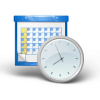
Оутлоок ће према заданим поставкама означити било коју е-пошту коју отворите као прочитану, чак и ако је она отворена само у делићу секунде. Сада, осим ако нисте врховни мајстор за читање брзина, велике су шансе да нећете моћи да их прочитате брже него што можете да их кликнете, тако да имам решење за вас!
Оутлоок има подешавање у менију са опцијама које ће вам омогућити да додате одлагање колико времена треба да бисте обележили своје поруке као прочитане. Једном када га поставите, Оутлоок ће чекати додељено време пре него што је аутоматски означио е-пошту као прочитану. Читајте даље како бисте научили како то подесити.
Како додати одлагање да се поруке означе као прочитане у програму Оутлоок 2010
1. У програму Мицрософт Оутлоок 2010 Кликните на тхе тхе Филе , а затим из менија Кликните наОпције.
Белешка: - За Оутлоок 2007 - Алати, Опције, Остало, Окно за читање да бисте прилагодили подешавања Означи као прочитане
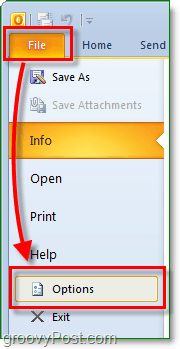
2. У прозору са опцијама, Кликните наПошта, а затим се померите доле до окна Оутлоок и Кликните наОкно за читање
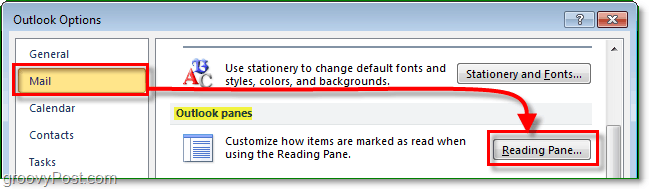
3. Проверавати кутију за Означите ставке као прочитане када их прегледате у окну за читање, онда Унесите тхе тхе Број секунди желите да Оутлоок 2010 сачека пре него што е-пошту обележи као прочитану. Имајте на уму да се овај број односи на све адресе е-поште отворене од сада па надаље, без обзира на њихову величину, тако да циљајте на просечно време које вам треба за читање е-порука.
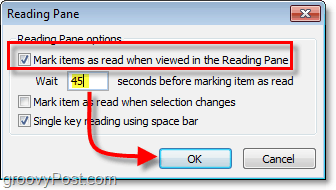
Сада, кад год прочитате е-пошту, Оутлоок ће чекати да вам се отвори Кс секунда пре него што је означи као прочитану.
Ако постоје адресе е-поште око које седите, желите брзо Означи као прочитано, можете Десни клик било коју е-пошту, а затим ИзаберитеОзначи као прочитано. Овај процес делује у компанији Марк Пошта Непрочитано такође. За обележавање коришћења више порука Схифт + клик или Цтрл + клик да бисте одабрали све оне које желите да урадите у једној групи.


